Win7台式机怎样连接网络打印机进行打印 Win7台式机连接网络打印机进行打印的方法有哪些
时间:2017-07-04 来源:互联网 浏览量:
今天给大家带来Win7台式机怎样连接网络打印机进行打印,Win7台式机连接网络打印机进行打印的方法有哪些,让您轻松解决问题。
家庭网络和办公网络常用网络共享打印机,网络打印机创建好后,Win7系统的台式机如何才能连接上网络打印机进行打印呢?具体方法如下:
1点击“开始”,选择“设备和打印机”打开
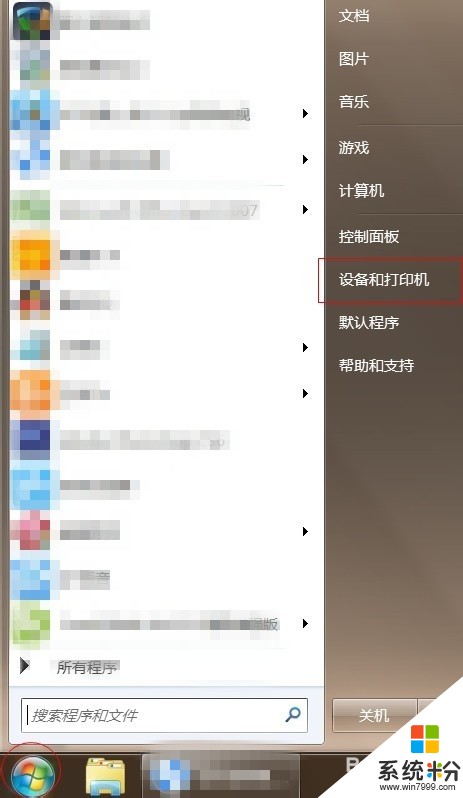 2
2点击“添加打印机”
 3
3选择添加网络、无线或Bluetooth打印机(W)
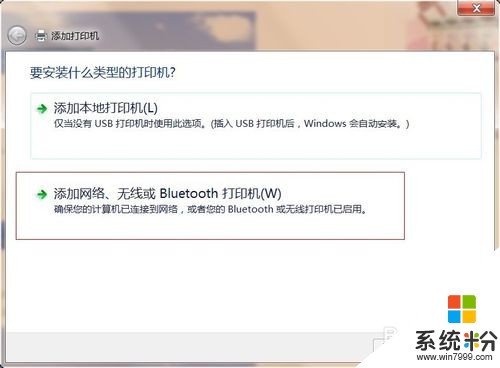 4
4电脑会自动搜索可用打印机,选择已设置好的网络打印机,点击“下一步”
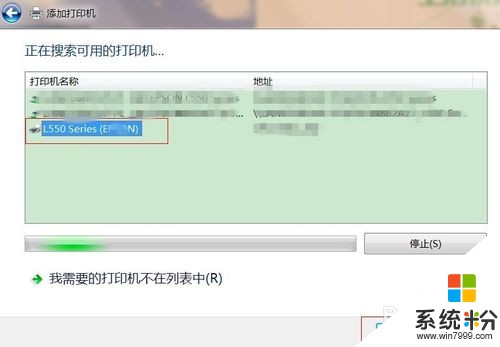 5
5在“厂商”栏选择对于打印机,在“打印机”栏选择对应型号,然后点击“下一步”
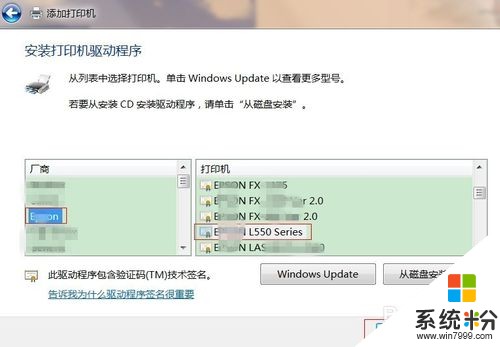 6
6选择“使用当前已安装的驱动程序”,点击下一步
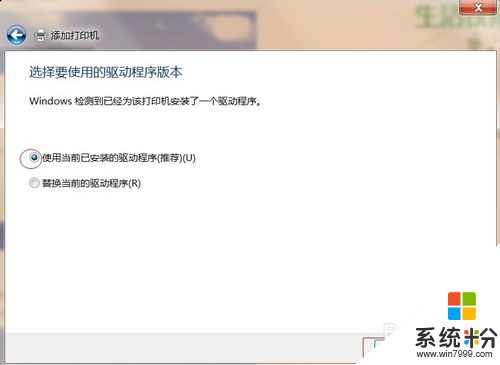 7
7自定义打印机名称,点击“下一步”
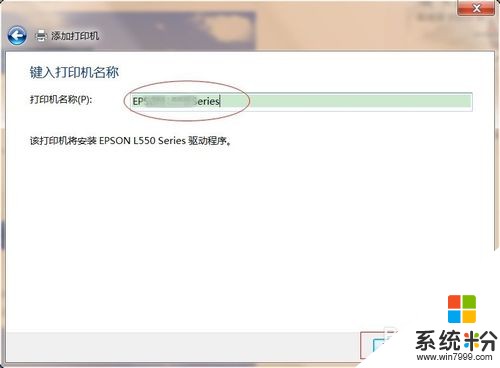 8
8打印机共享可根据自己的需要选择,如选择共享,共享名称可自定义,然后点击“下一步”
 9
9此刻已经成功添加网络打印机,建议设置该打印机为默认打印机,点击打印测试页,如测试打印成功,即可点击完成
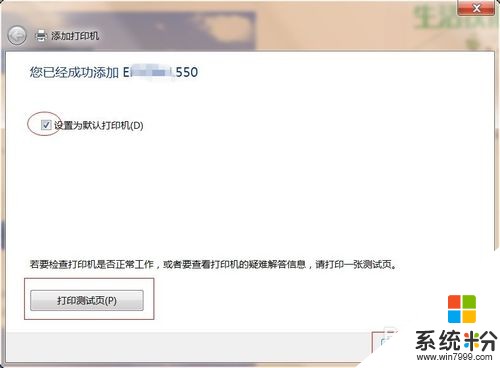 10
10如此,网络打印机变添加成功了

以上就是Win7台式机怎样连接网络打印机进行打印,Win7台式机连接网络打印机进行打印的方法有哪些教程,希望本文中能帮您解决问题。
我要分享:
相关教程
- ·win7系统怎么将连接网络共享打印机重启后打印机为脱机情况 win7系统将连接网络共享打印机重启后打印机为脱机情况的方法
- ·win7怎样添加网络打印机和共享网络打印机? win7添加网络打印机和共享网络打印机的方法有哪些?
- ·w7电脑怎么无线连接打印机 win7如何连接有线网络打印机
- ·win7连接共享的打印机 win7共享打印机连接方法
- ·win7局域网怎么连接打印机|win7局域网连接打印机的方法
- ·Win7网络打印机找不到怎么解决 Win7网络打印机找不到的解决方法
- ·win7系统电脑开机黑屏 Windows7开机黑屏怎么办
- ·win7系统无线网卡搜索不到无线网络 Win7电脑无线信号消失怎么办
- ·win7原版密钥 win7正版永久激活密钥激活步骤
- ·win7屏幕密码 Win7设置开机锁屏密码的方法
Win7系统教程推荐
- 1 win7原版密钥 win7正版永久激活密钥激活步骤
- 2 win7屏幕密码 Win7设置开机锁屏密码的方法
- 3 win7 文件共享设置 Win7如何局域网共享文件
- 4鼠标左键变右键右键无法使用window7怎么办 鼠标左键变右键解决方法
- 5win7电脑前置耳机没声音怎么设置 win7前面板耳机没声音处理方法
- 6win7如何建立共享文件 Win7如何共享文件到其他设备
- 7win7屏幕录制快捷键 Win7自带的屏幕录制功能怎么使用
- 8w7系统搜索不到蓝牙设备 电脑蓝牙搜索不到其他设备
- 9电脑桌面上没有我的电脑图标怎么办 win7桌面图标不见了怎么恢复
- 10win7怎么调出wifi连接 Win7连接WiFi失败怎么办
Win7系统热门教程
- 1 win7宽带连接失败提示815代码的修复方法
- 2 高效工作必备 玩转win7十大组合快捷键
- 3 win7系统麦克风没声音的解决办法。如何处理win7系统麦克风没声音?
- 4win7cf怎么调全屏|win7cf全屏设置方法
- 5win7怎么进安全模式 win7系统如何进入安全模式图文
- 6正版win7旗舰版谷歌地球无法打开怎么办
- 7win7电脑拖动窗口有拖影该怎么去掉?
- 8win8使用打印机报错怎么办,win8打印机不能使用的解决
- 9笔记本win7怎么调整屏幕刷新率 笔记本win7调整屏幕刷新率有哪些方法
- 10Win7打开浏览器网页时出现蓝屏报错1000008E怎么解决? Win7打开浏览器网页时出现蓝屏报错1000008E解决的方法?
最新Win7教程
- 1 win7系统电脑开机黑屏 Windows7开机黑屏怎么办
- 2 win7系统无线网卡搜索不到无线网络 Win7电脑无线信号消失怎么办
- 3 win7原版密钥 win7正版永久激活密钥激活步骤
- 4win7屏幕密码 Win7设置开机锁屏密码的方法
- 5win7怎么硬盘分区 win7系统下如何对硬盘进行分区划分
- 6win7 文件共享设置 Win7如何局域网共享文件
- 7鼠标左键变右键右键无法使用window7怎么办 鼠标左键变右键解决方法
- 8windows7加密绿色 Windows7如何取消加密文件的绿色图标显示
- 9windows7操作特点 Windows 7的特点有哪些
- 10win7桌面东西都没有了 桌面文件丢失了怎么办
